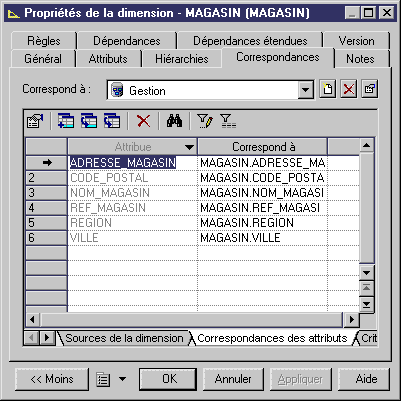Chapter 12 Utilisation des fonctionnalités multidimensionnelles
Régénération des cubes
Vous allez régénérer les cubes de façon à créer automatiquement des cubes et dimensions à partir des tables de fait et de dimension contenues dans votre modèle. Les nouveaux faits et dimensions sont affichés dans un diagramme multidimensionnel.
La régénération des cubes crée automatiquement une correspondance relation-multidimensionnel entre les tables de data warehouse et les faits et dimensions multidimensionnels.
Lorsque vous régénérez des cubes, une nouvelle source de données est automatiquement créée dans le modèle courant pour permettre le transfert de données depuis la base de données de data warehouse (dans le diagramme physique) vers la base de données OLAP (dans le diagramme multidimensionnel).
- Sélectionnez Outils→Multidimension→Régénérer les cubes dans la barre de menus.
La boîte de dialogue Régénération des cubes s'affiche.
- Sélectionnez le bouton radio Supprimer et régénérer dans la zone de groupe Mode.
Par défaut, toutes les tables de fait sont sélectionnées dans la page Sélection. Ces tables de fait deviennent des cubes dans le diagramme multidimensionnel.

- Cliquez sur OK.
Un nouveau diagramme multidimensionnel s'affiche. Il contient les symboles des nouveaux objets :

Lorsque vous utilisez la fonction de régénération des cubes, les tables sont automatiquement mises en correspondance avec les nouveaux cubes et les nouvelles dimensions. Une nouvelle source de données nommée Gestion est automatiquement créée pour exprimer le lien entre le data warehouse et les objets multidimensionnels. Par défaut, aucune connexion ODBC n'est définie pour cette source de données, vous devez en spécifier les paramètres si vous souhaitez pouvoir extraire des données dans la base de données de data warehouse.
- Double-cliquez sur la dimension Magasin pour afficher sa feuille de propriétés.
- Cliquez sur l'onglet Correspondances.

La dimension est mise en correspondance avec la table MAGASIN dans le diagramme physique. Le modèle GESTION est sa propre source de données.
- Cliquez sur l'onglet Correspondances des attributs dans bas de la page Correspondances.
Les colonnes de table sont mises en correspondance avec les attributs de la nouvelle dimension.
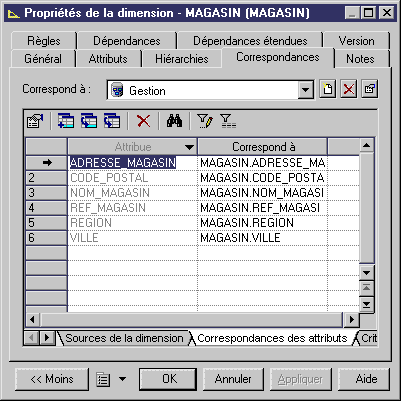
- Cliquez sur Annuler.
- Double-cliquez sur le cube Ventes_auteur pour afficher sa feuille de propriétés.
- Cliquez sur l'outil Propriétés en regard de la zone Fait pour afficher la feuille de propriétés du fait.
- Cliquez sur l'onglet Correspondances.

Dans la page Sources du fait, vous pouvez vérifier que VENTES_AUTEUR est en correspondance avec la table VENTES_AUTEUR. Les mesures sont également mises en correspondance aux colonnes de table comme vous pouvez le vérifier dans la page Correspondances des mesures.
- Cliquez sur Annuler.
Ce que vous avez appris
Dans cette section, vous avez appris à effectuer les opérations suivantes :
- Utiliser la fonctionnalité de régénération des cubes
- Observer les mises en correspondance créées automatiquement après la régénération des cubes
|
Copyright (C) 2005. Sybase Inc. All rights reserved.
|

|